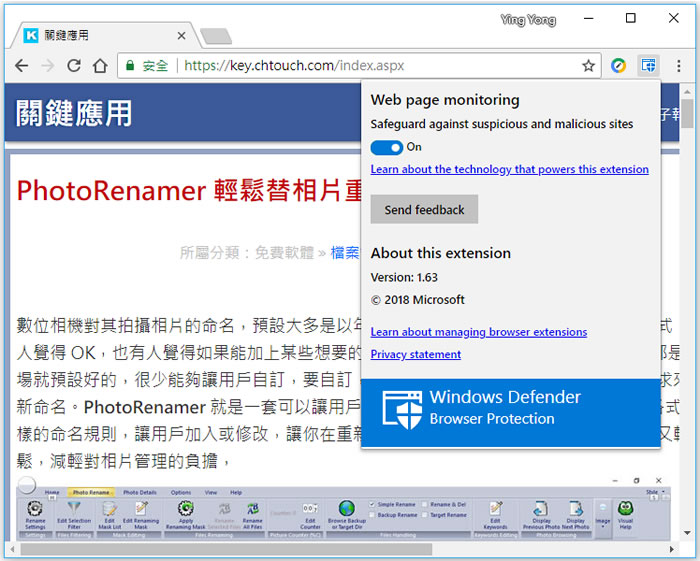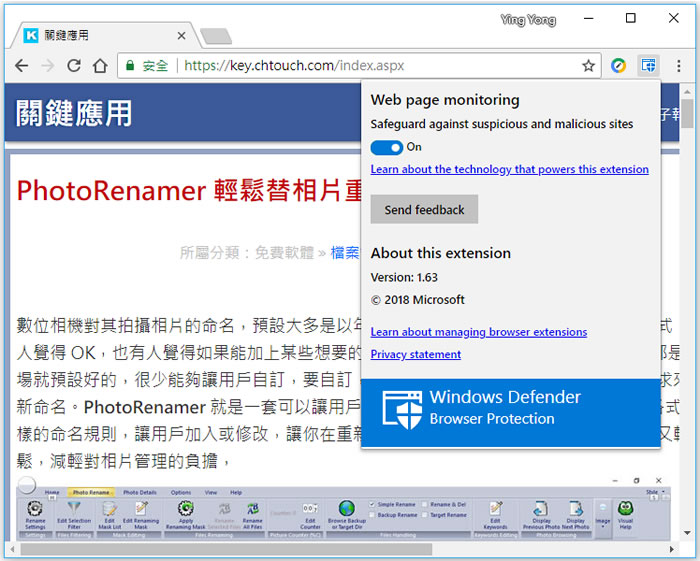
Microsoft Windows Defender 是內建在 Windows 作業系統的防毒軟體,而現在微軟將它擴大到非自家產品的 Chrome 瀏覽器亦可使用,且現在就可以在「Chrome 線上應用程式商店」安裝 Windows Defender Browser Protection 擴充功能來使用,該擴充功能可以有效的協助瀏覽網際網路時,免於受到惡意的攻擊,例如釣魚網站或是網站中的惡意的誘導下載和安裝的鏈接,讓使用 Chrome 瀏覽器上網時,同時搭配內建的 Google Safe Browsing 的智慧篩選,讓上網取得雙重保護。
如何安裝及使用 Windows Defender Browser Protection ?
1.使用 Chrome 瀏覽器到達 Windows Defender Browser Protection 安裝網址後,按[ +加到 CHROME ]便會開始引導用戶進行下載與安裝。
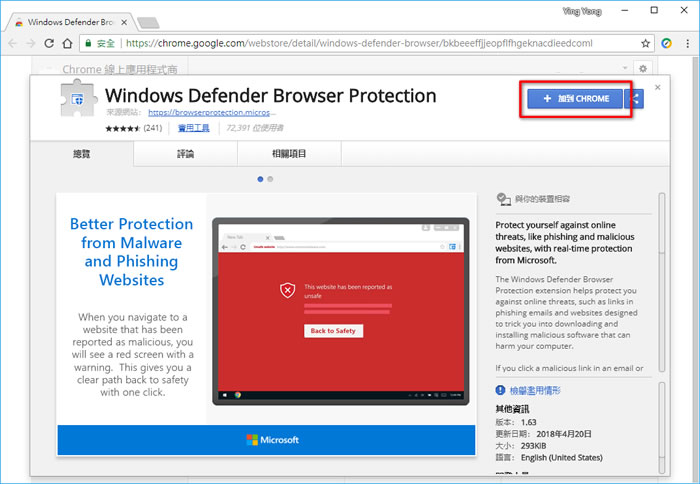
2.安裝完成後,會出現提示與擴充功能的圖示按鈕。
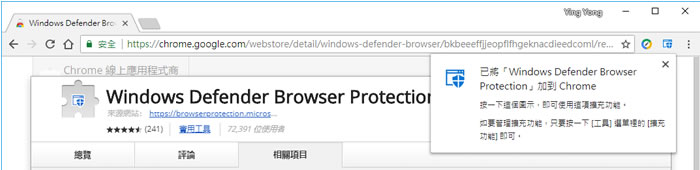
3.完成安裝,使用 Chrome 上網時,就多了層保護。